Jenkins+Bonobo.Git.Server自动部署.net core项目
项目运行在Windows上面
下载Java 11 下载路径:https://www.oracle.com/java/technologies/javase-jdk11-downloads.html
直接Jenkins官网下载Windows安装包进行安装
安装完成根据提示进入系统
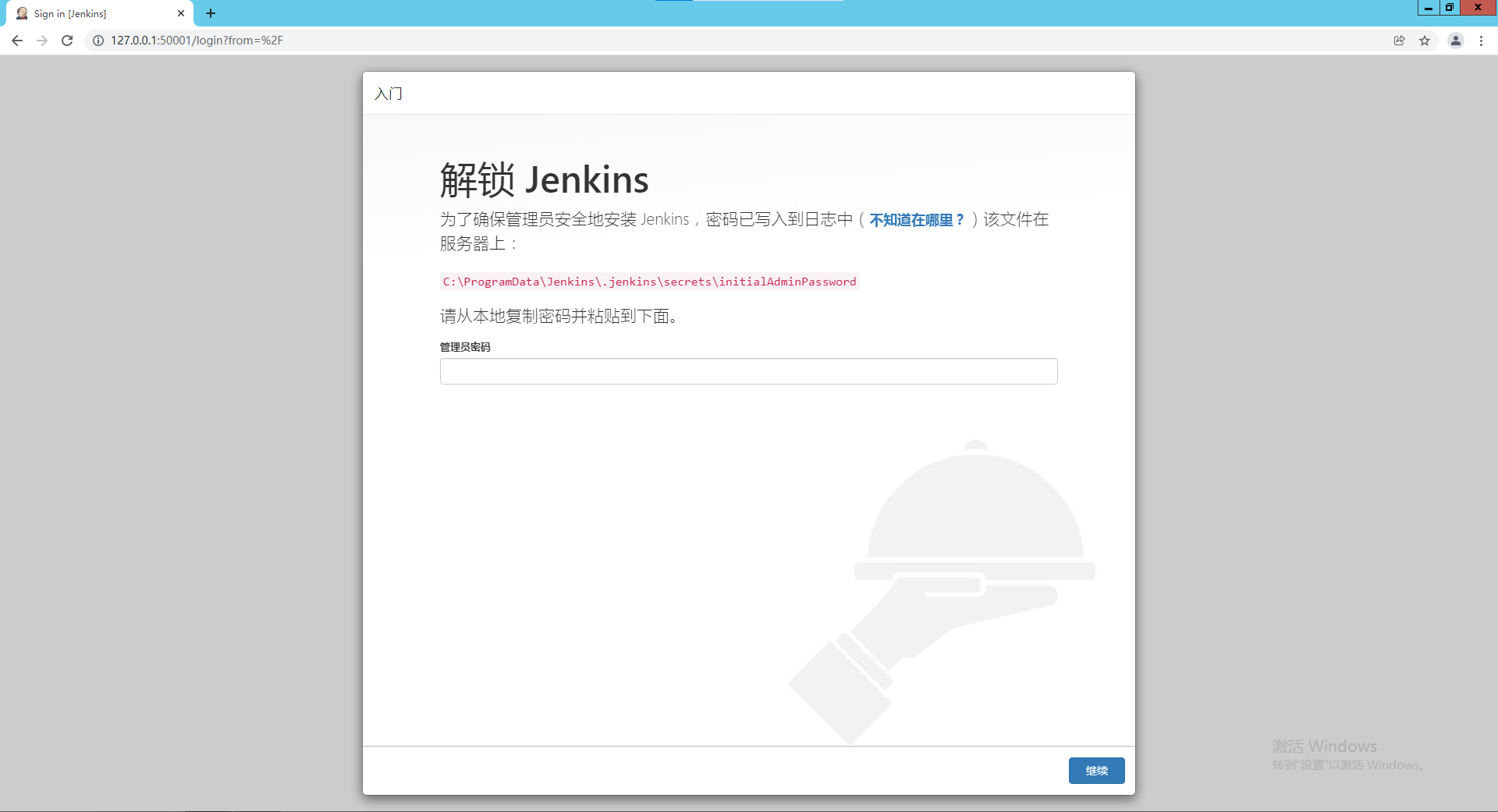
直接选择推荐插件安装即可
直接使用admin账户继续
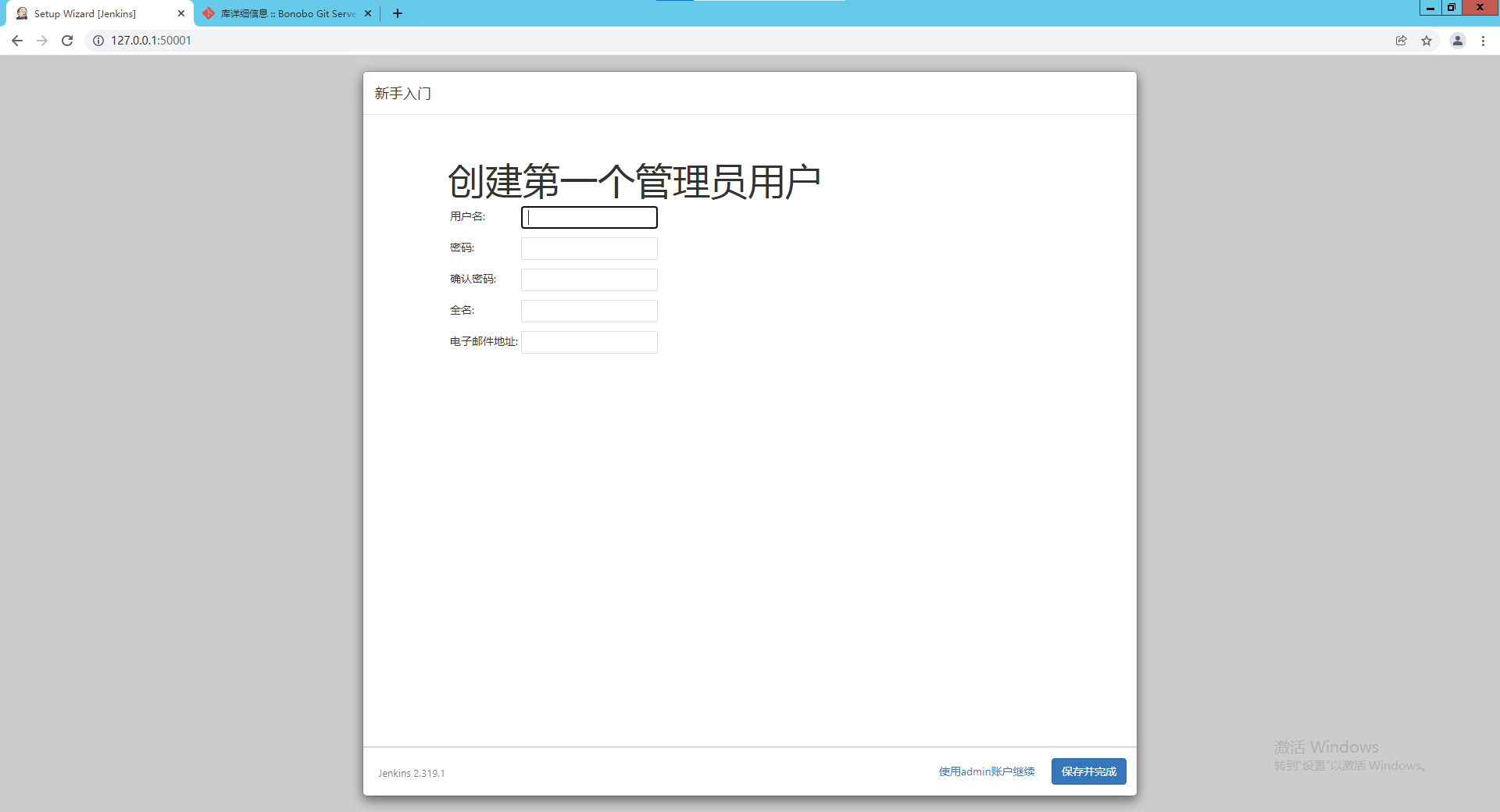
密码是开始时候的那串字符
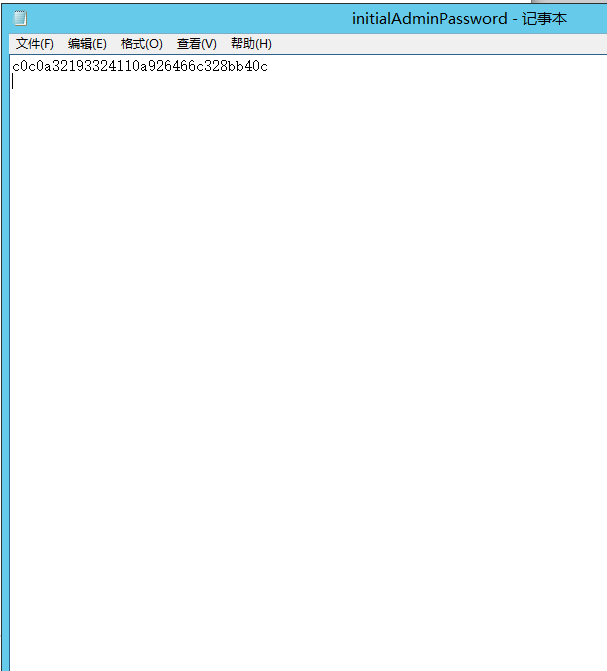
进行实例配置

进入系统
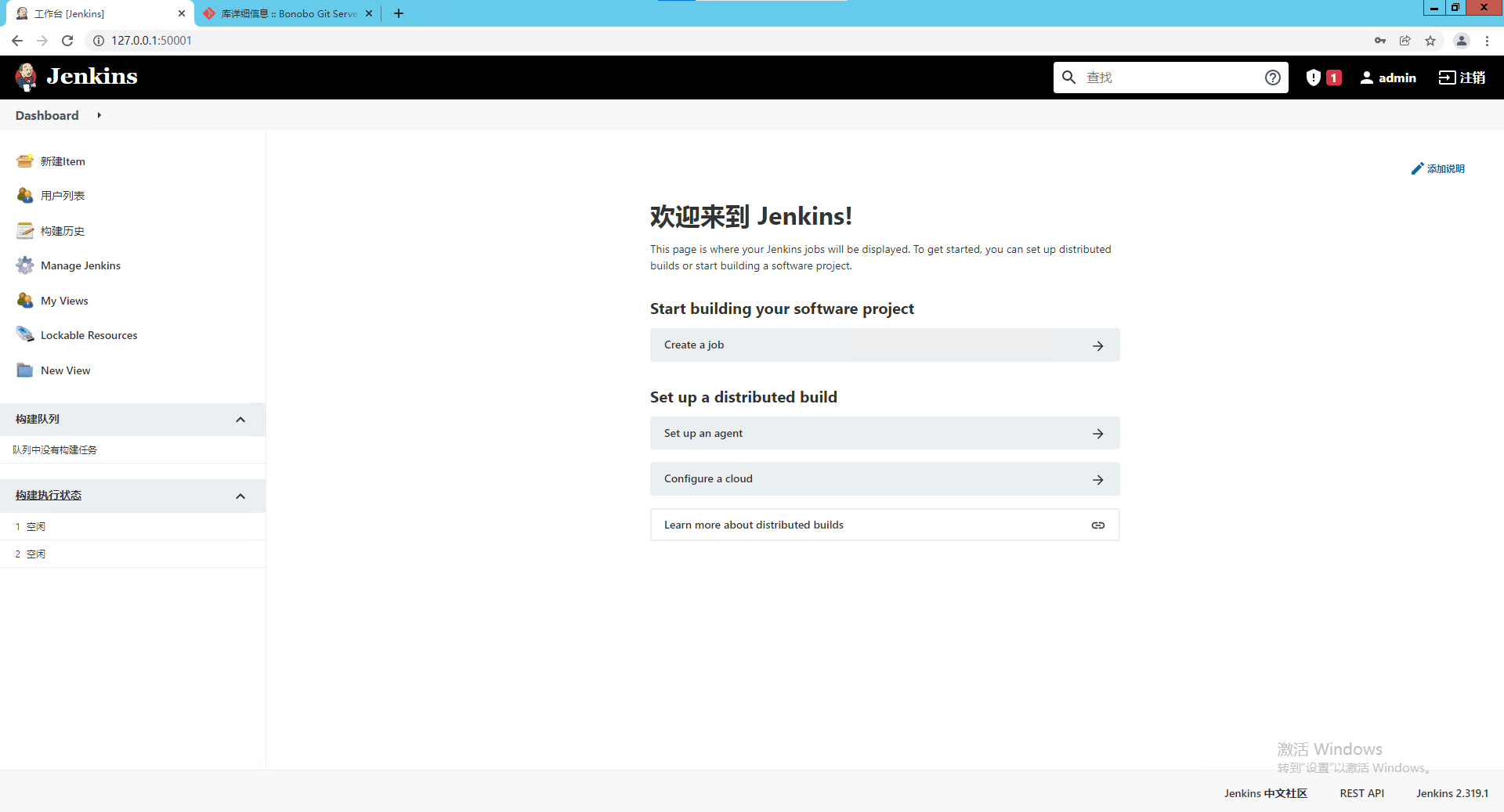
安装插件-Manage Plugins
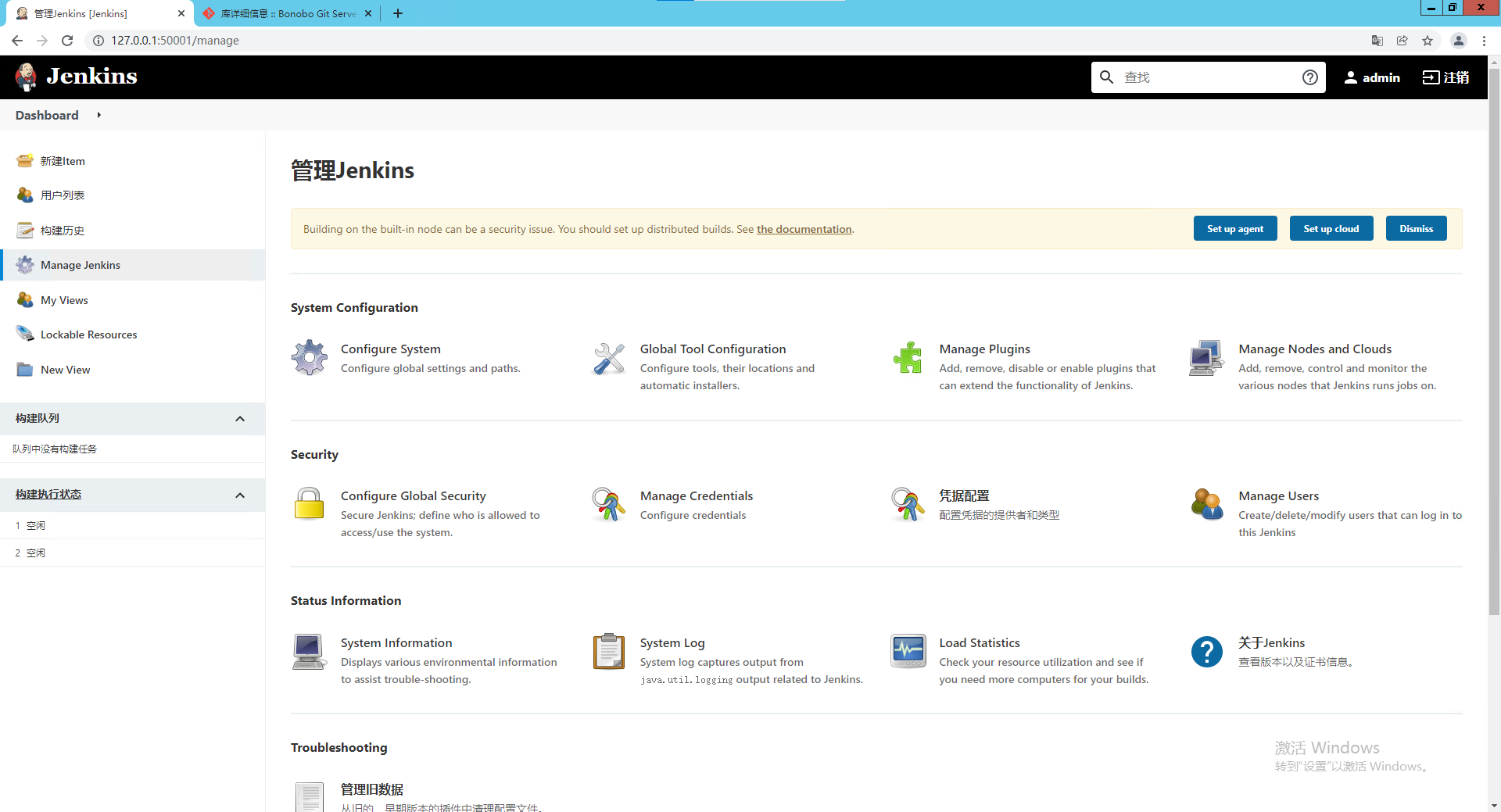
可选插件搜索Gitlab Hook,Gitlab进行安装
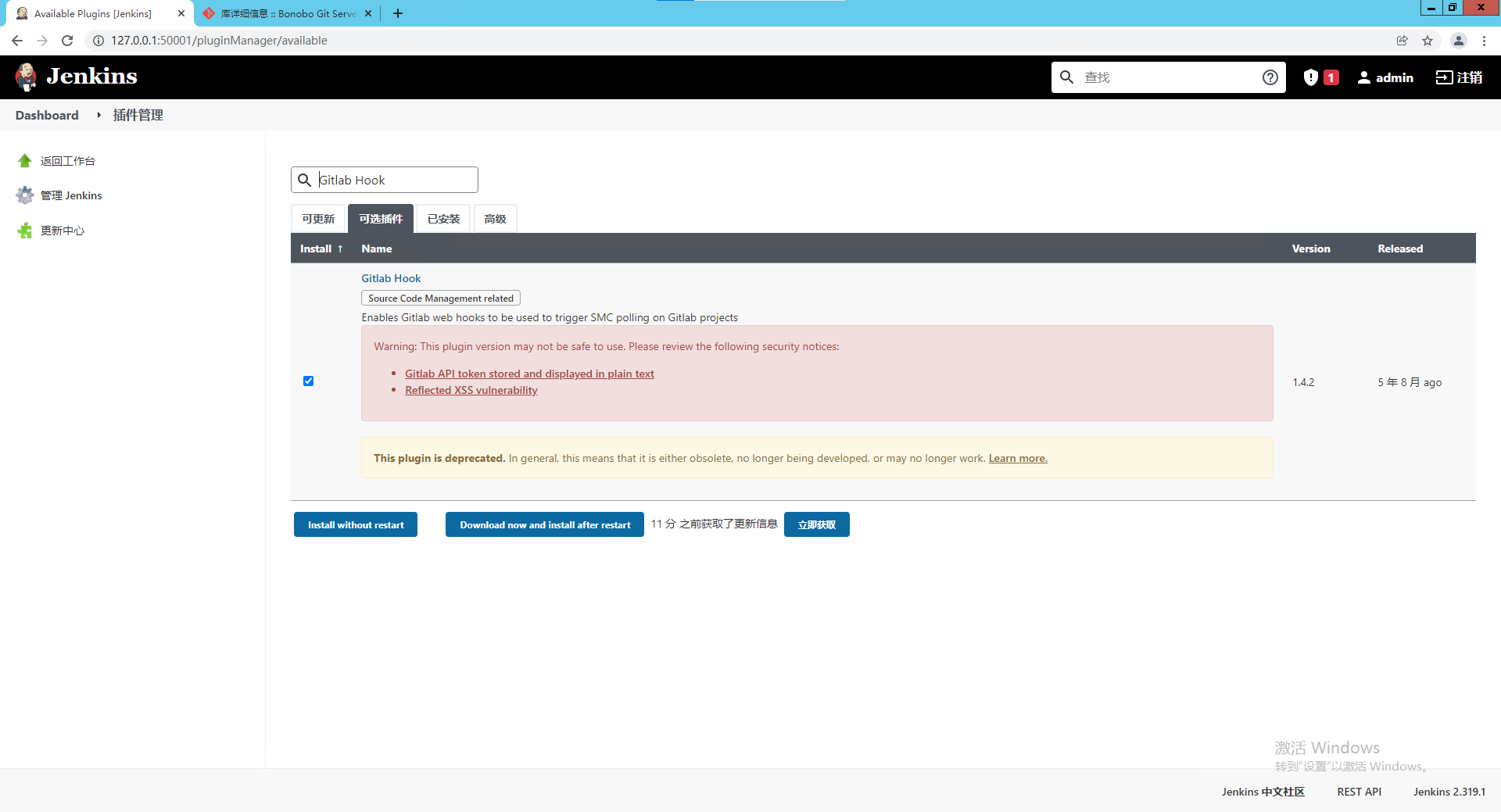

安装完成进入127.0.0.1:50001/restart重启系统
安装git程序
查看git程序安装目录

配置jenkins git目录 Global Tool Configuration
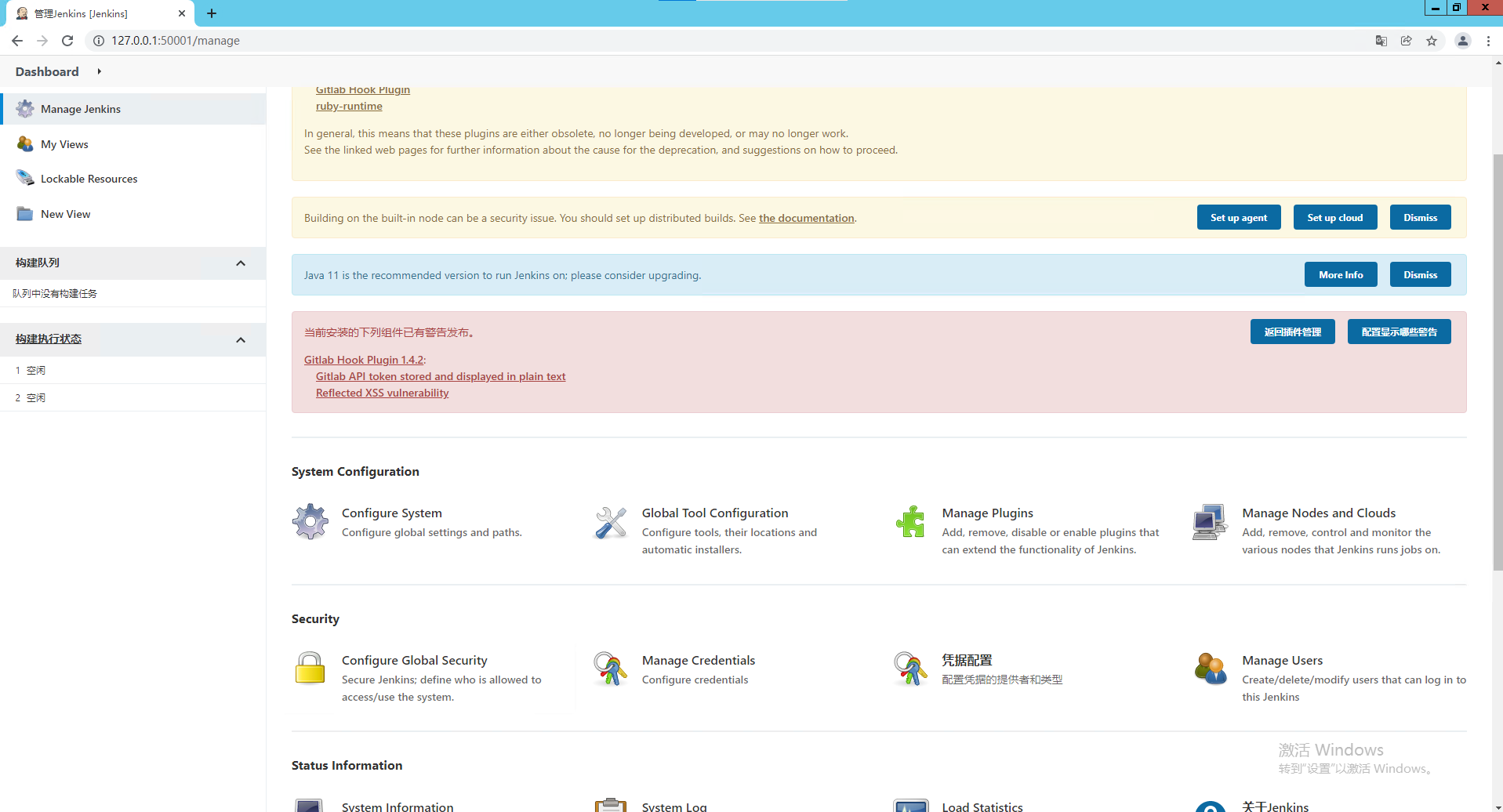
把文件路径粘贴复制进去

创建自动化部署项目 选择Freestyle project
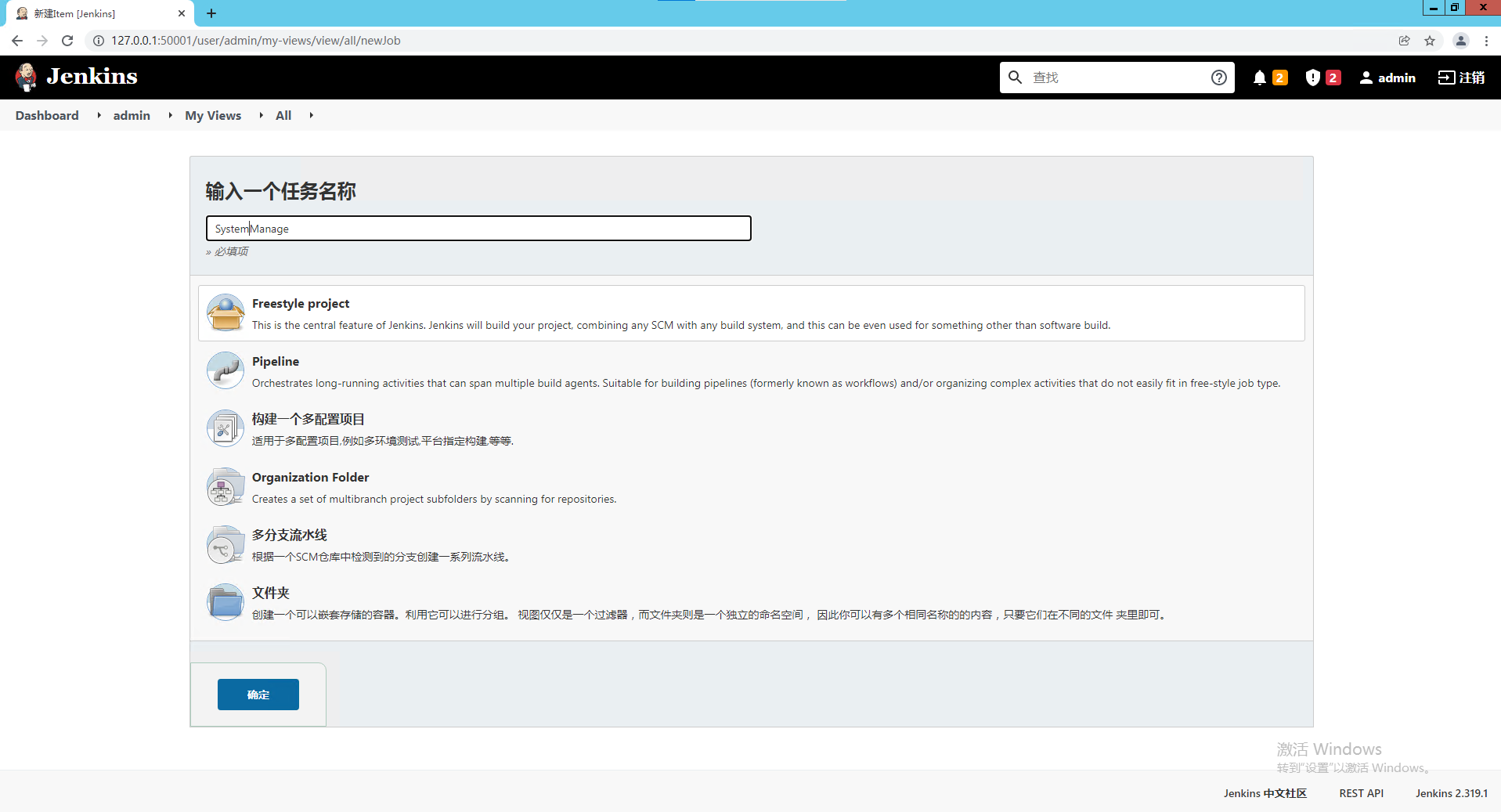 输入Git地址
输入Git地址
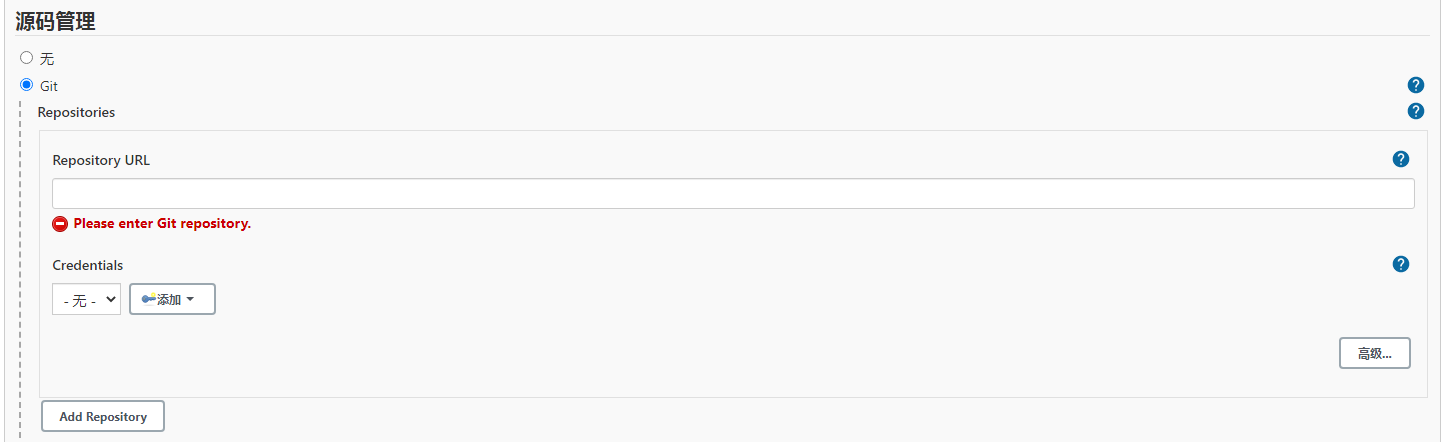
构建触发器 勾选
GitLab webhook URL应为git服务器能访问到地址


此两项
构建选择Execute Windows batch command
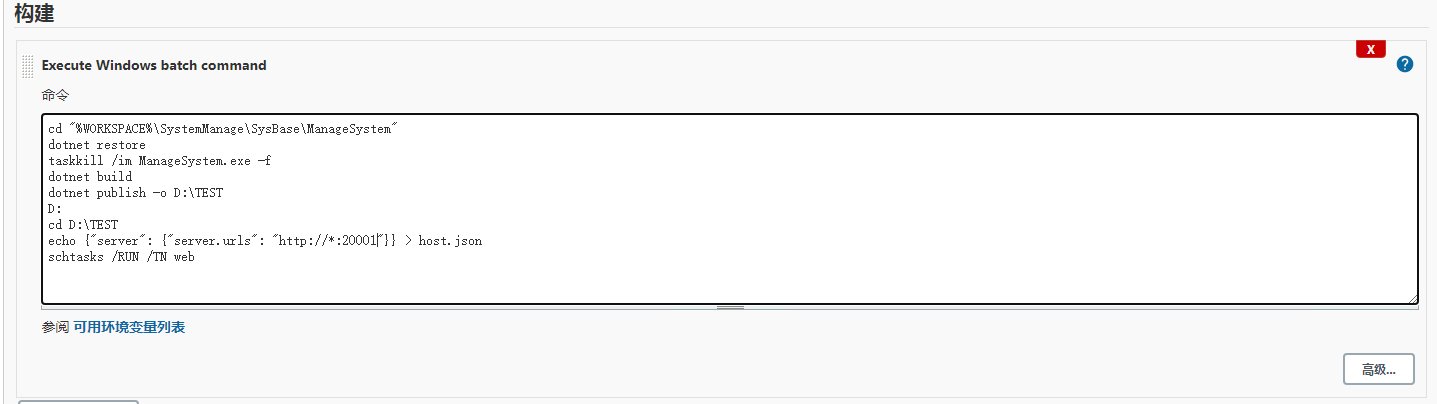
cd "%WORKSPACE%\SystemManage\SysBase\ManageSystem" //进入项目目录
dotnet restore //依赖项加载
taskkill /im ManageSystem.exe -f //关闭之前的进程
dotnet build //编译项目
dotnet publish -o D:\TEST //编译好的项目复制进入到D:\TEST
D:
cd D:\TEST
echo {"server": {"server.urls": "http://*:20001"}} > host.json //覆盖api端口配置
schtasks /RUN /TN web //启动程序,通过schtasks创建任务启动程序,不然jenkins会出现衍生进程导致无法启动成功
点击保存,项目创建成功
BONOBO GIT SERVER hook设置
下载curl 随便放在那个目录,然后进行系统环境配置
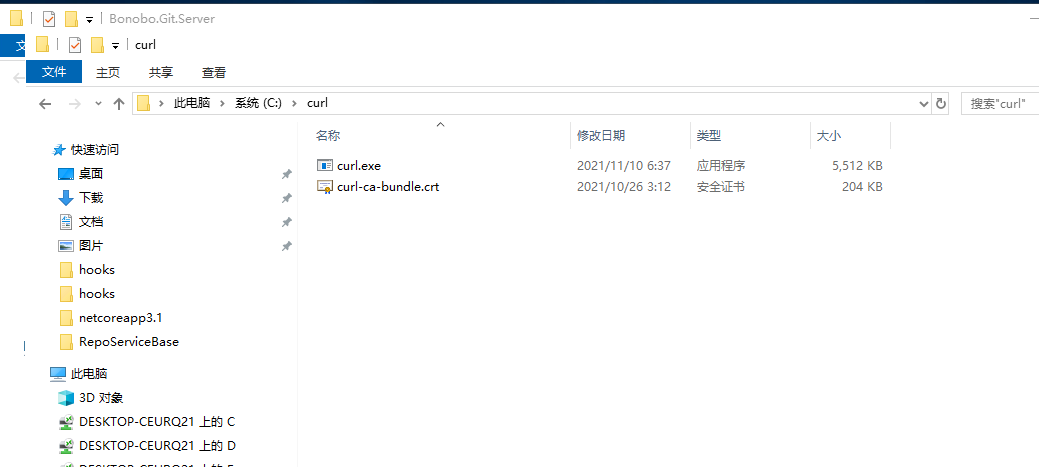
进入BONOBO GIT SERVER目录下的App_Data\Repositories\代码目录\hooks
创建post_receive(无类型文件)
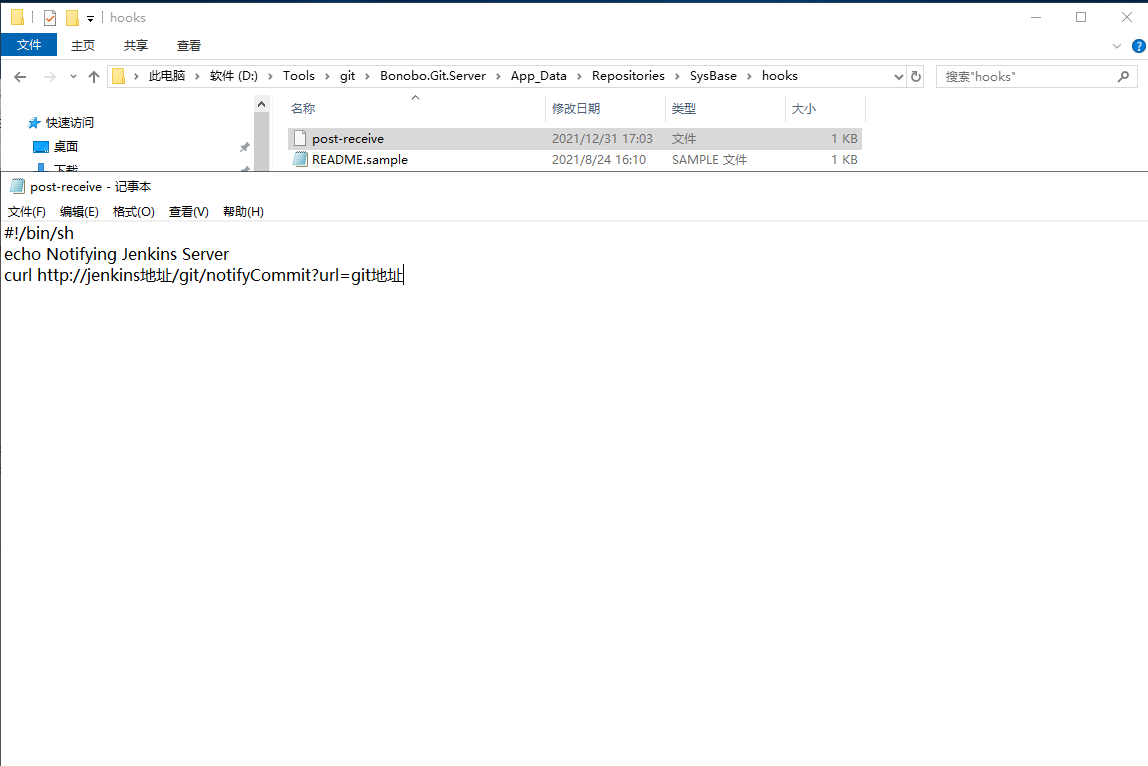
#!/bin/sh
echo Notifying Jenkins Server
curl http://jenkins地址/git/notifyCommit?url=git地址
创建bat启动脚本
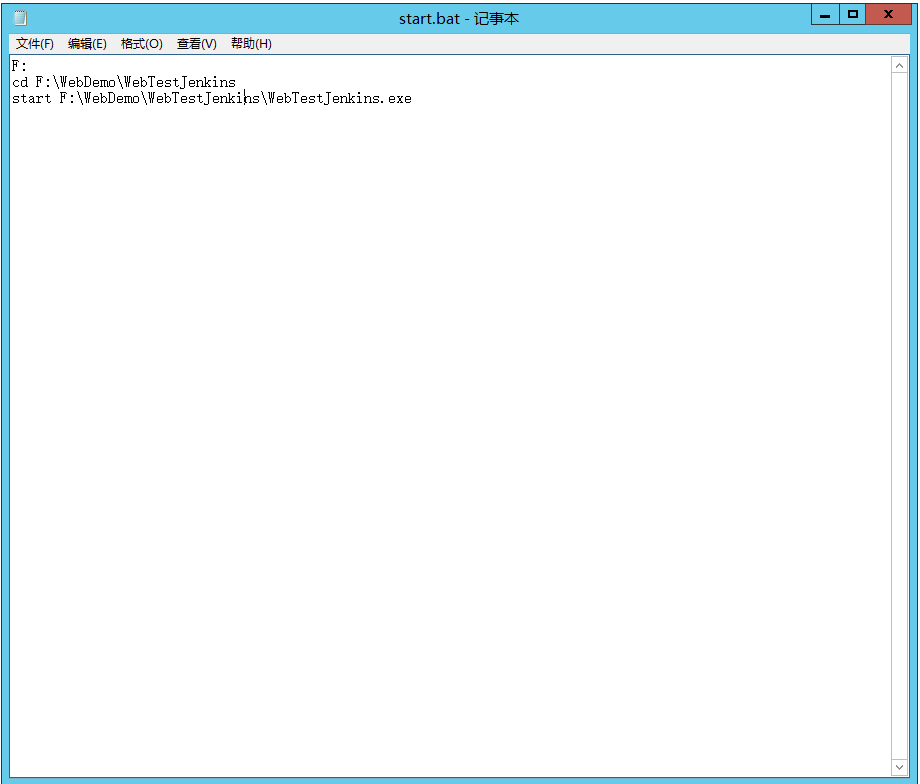
F:
cd F:\WebDemo\WebTestJenkins //进入到编译好的可执行的文件目录
start F:\WebDemo\WebTestJenkins\WebTestJenkins.exe //启动程序
创建系统任务
手动创建任务SCHTASKS /Create /RU WYZ /SC ONSTART /TN web /TR "F:\WebDemo\start.bat"
Jenkions启动任务schtasks /run /tn web(Jenkins构建命令)
然后可以更新代码进行测试



